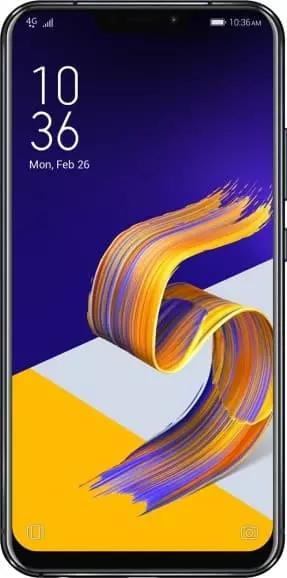
Современные технологии позволяют выполнять самые разные операции, связанные со смартфонами. Многие из них заметно упрощают процесс взаимодействия с устройством и позволяют расширить его функционал. В частности, можно подключить ASUS ZenFone 5Z к телевизору. Зачем необходимо подобное подключение, и как его выполнить?
Что даст подключение ASUS ZenFone 5Z к телевизору?
ASUS ZenFone 5Z является полноценным мультимедийным устройством, которое в стандартных сценариях использования не требует синхронизации с домашней техники. Но иногда смартфон требуется подключить к ТВ, чтобы получить доступ к следующим возможностям:

- просмотр видео на большом экране;
- прослушивание музыки через динамики телевизора;
- гейминг на экране ТВ-приемника;
- вывод рабочего стола смартфона на ТВ;
- беспроводное управление телевизором.
Как подключить вай фай на ноутбуке Lenovo G570, Z570. Секретный переключатель.
Владелец ASUS ZenFone 5Z может дополнить представленный список, проявив собственную фантазию. Но фактом остается то, что подключение телефона к телевизору – функция, которая заложена разработчиками в ASUS ZenFone 5Z.
Для настройки соединения между двумя устройствами можно воспользоваться несколькими способами синхронизации. Рассматриваются как проводные, так и беспроводные варианты. Выбор конкретного метода зависит от различных причин, включая техническое оснащение дома, а также функционал ТВ. Поэтому перед подключением рекомендуется рассмотреть все возможные способы.
Варианты подключения через провод
Проводные способы подключения ASUS ZenFone 5Z к телевизору являются не самыми удобными в виду использования кабелей, но в то же время такие варианты не требуют продвинутого технического оснащения ТВ-приемника.
По USB
Это самый простой способ, позволяющий подключить телефон к домашнему экрану. Для его реализации владельцу ASUS ZenFone 5Z понадобится USB-кабель, который идет в комплекте с устройством.
Далее необходимо одну часть кабеля вставить в смартфон, а другую – в ТВ-приемник. После этого останется открыть меню TV, используя пульт дистанционного управления, и в меню подключения выбрать задействованный USB-порт.

В то же время на самом смартфоне подтверждается обмен данными с телевизором, выбрав подключение в качестве медиа-устройства. Если все сделано правильно, ТВ-приемник определит ASUS ZenFone 5Z, как внешний накопитель, и с помощью пульта дистанционного управления вы воспроизведете фото, аудио и видео на экране TV.

По HDMI
Этот метод является более сложным, но в то же время и более функциональным. Если при подключении по USB перед владельцем устройств открывается базовый набор возможностей, позволяющих воспринимать ASUS ZenFone 5Z в качестве внешнего накопителя, то при сопряжении через HDMI на экране приемника высветится рабочий стол смартфона, а также будут отображаться действия, выполненные на телефоне. В частности, запуск тех или иных программ.
Как подключить ноутбук к Smart TV без проводов
Сложность способа заключается в том, что ASUS ZenFone 5Z не оснащен портом HDMI для подключения к ТВ. Но этот недостаток можно обойти при помощи адаптера MHL или SlimPort. Приобрести соответствующий аксессуар можно в магазине электроники по цене 200-300 рублей.
Подключение будет происходить следующим образом:
- Штекер USB от MHL-адаптера или SlimPort вставляется в смартфон.

- При помощи кабеля HDMI соединяются аналогичные разъемы адаптера и приемника.
- Открываются настройки ТВ, а затем – список доступных подключений.

- Выбирается задействованный HDMI-разъем.
Если все сделано верно, то рабочий стол ASUS ZenFone 5Z будет выведен на экран телевизионного приемника. После этого можно производить манипуляции со смартфоном, и перемещения отобразятся на ТВ-приемнике.
Беспроводные варианты подключения
Способы настройки соединения между устройствами без использования проводов являются наиболее удобными и востребованными. Но, чтобы подключить ASUS ZenFone 5Z к телевизору по беспроводу, последний должен поддерживать технологию Smart TV. В противном случае подключиться удастся только через кабель.
Через Wi-Fi Direct
Wi-Fi Direct – это функция, которая поддерживается большинством моделей на Smart TV. Она позволяет вывести на ТВ-приемник изображение с экрана ASUS ZenFone 5Z. Чтобы выполнить подключение таким способом, необходимо:
- Активировать Wi-Fi Direct в разделе «Сеть» настроек телевизора.

- На телефоне открыть настройки и перейти в раздел Wi-Fi.
- Нажать кнопку с тремя точками и выбрать Wi-Fi Direct.

- В меню доступных устройств выбрать свой телевизионный приемник.

После выполнения этих манипуляций понадобится открыть файловый менеджер или галерею, выбрать необходимый файл, нажать кнопку «Поделиться» и в качестве способа отправки выбрать Wi-Fi Direct.

Через Miracast
Миракаст – еще одна беспроводная технология подключения, которая имеет более широкий функционал в сравнении с Wi-Fi Direct. К примеру, на экране телевизора в таком случае удается вывести не только отдельный файл, но и все перемещения по меню телефона.
Для настройки соединения нужно:
- В настройках TV активировать Miracast.

- На телефоне перейти в раздел настроек «Screen Mirroring», «Дублирование экрана» или «Беспроводной дисплей» (название может отличаться в зависимости от прошивки).

- Среди доступных устройств выбрать свой телевизор.

Затем изображение с экрана смартфона будет перенесено на ТВ-приемник. На крупном экране воспроизведутся любые перемещения пользователя, включая запуск отдельных игр или программ.
Если в настройках телевизора со Smart TV не удалось найти функцию Миракаст, то отчаиваться не стоит. Технологию поддерживают все модели со встроенным модулем Wi-Fi. Вам просто понадобится подключить к одной сети вайфай телевизор и смартфон, после чего в настройках ASUS ZenFone 5Z активировать беспроводной дисплей.

Также для выполнения операции можно использовать сторонние приложения из Google Play. Например, AirScreen или «Зеркальное отображение экрана». Подобных программ существует огромное множество, так что найти подходящую не составит труда.
Поделитесь страницей с друзьями:
Источник: proshivku.ru
ЖК телевизор 32″ Серия 5 Full HDLE32C570J1


Часто задаваемые вопросы о технике Телевизоры Samsung. Узнайте подробнее о ‘Как подключить телевизор Samsung к интернету по Wi-Fi’ с помощью службы поддержки Samsung.
Часто задаваемые вопросы о технике Телевизоры Samsung. Узнайте подробнее о ‘Как найти и настроить эфирные и кабельные каналы на телевизоре Samsung’ с помощью службы поддержки Samsung.
Часто задаваемые вопросы о технике Телевизоры Samsung. Узнайте подробнее о ‘Что делать, если нет сигнала при подключении по HDMI на телевизоре Samsung’ с помощью службы поддержки Samsung.
Часто задаваемые вопросы о телевизорах Samsung. Обратитесь в службу поддержки Samsung, чтобы получить дополнительную информацию о том, как использовать HDMI ARC в телевизорах Samsung Smart TV.
Часто задаваемые вопросы о технике Телевизоры Samsung. Узнайте подробнее о ‘Как включить игровой режим на телевизоре Samsung?’ с помощью службы поддержки Samsung.
Часто задаваемые вопросы о технике Телевизоры Samsung. Узнайте подробнее о ‘Как правильно подключить CAM-модуль к телевизору’ с помощью службы поддержки Samsung.
Часто задаваемые вопросы о технике Телевизоры Samsung. Узнайте подробнее о ‘Как подключить интерактивный пульт Smart Touch Control к телевизору Samsung’ с помощью службы поддержки Samsung.
Часто задаваемые вопросы о технике Телевизоры Samsung. Узнайте подробнее о ‘Что делать, если мерцает изображение на телевизоре Samsung’ с помощью службы поддержки Samsung.
Часто задаваемые вопросы о технике Телевизоры Samsung. Узнайте подробнее о ‘Что делать, если искажаются цвета на телевизоре Samsung’ с помощью службы поддержки Samsung.
Часто задаваемые вопросы о технике Телевизоры Samsung. Узнайте подробнее о ‘Как подключить телевизор Samsung к интернету по кабелю (проводу)’ с помощью службы поддержки Samsung.
Размытое изображение на телевизоре Samsung? Пошаговая инструкция от производителя в этой статье.
Рекомендации, если на экране телевизора Samsung линии, полосы, темные пятна, разводы
Телевизор Samsung не включается? Читайте рекомендации от производителя в этой статье
Часто задаваемые вопросы о технике Телевизоры Samsung. Узнайте подробнее о ‘Загорается экран на выключенном телевизоре Samsung. Телевизор сам включается’ с помощью службы поддержки Samsung.
Часто задаваемые вопросы о Бытовой технике Samsung. Узнайте подробнее о ‘Что делать, если телевизор Samsung не видит CAM-модуль’ с помощью службы поддержки Samsung.
Часто задаваемые вопросы о технике Мобильные устройства Samsung. Узнайте подробнее о ‘Что делать, если не работает пульт от телевизора Samsung?’ с помощью службы поддержки Samsung.
Часто задаваемые вопросы об аудио и видео технике Samsung. Узнайте подробнее о ‘Как создать учетную запись на телевизоре Samsung’ с помощью службы поддержки Samsung.
Часто задаваемые вопросы о технике Телевизоры Samsung. Узнайте подробнее о ‘Где скачать прошивку для телевизора Samsung’ с помощью службы поддержки Samsung.
Часто задаваемые вопросы об аудио и видео технике Samsung. Узнайте подробнее о ‘Как включить субтитры на цифровых каналах на телевизоре Samsung’ с помощью службы поддержки Samsung.
Часто задаваемые вопросы об аудио и видео технике Samsung. Узнайте подробнее о ‘Как установить приложение для телевизора Samsung на USB-накопитель’ с помощью службы поддержки Samsung.
Часто задаваемые вопросы о технике Телевизоры Samsung. Узнайте подробнее о ‘Как показывать часы и уведомления на экране блокировки Samsung Galaxy’ с помощью службы поддержки Samsung.
Часто задаваемые вопросы о технике Мобильные устройства Samsung. Узнайте подробнее о ‘Как подключить внешнее устройство через тюльпаны (RCA) к телевизору Samsung’ с помощью службы поддержки Samsung.
Часто задаваемые вопросы о технике Мобильные устройства Samsung. Узнайте подробнее о ‘Как подключить приставку (ресивер) кабелем HDMI к телевизору Samsung’ с помощью службы поддержки Samsung.
Часто задаваемые вопросы о SmartThings. Узнайте подробнее о ‘Что делать, если прерывается звук на телевизоре Samsung’ с помощью службы поддержки Samsung.
Часто задаваемые вопросы о технике Телевизоры Samsung. Узнайте подробнее о ‘Как посмотреть MAC-адрес на телевизоре Samsung’ с помощью службы поддержки Samsung.
Часто задаваемые вопросы о технике Телевизоры Samsung. Узнайте подробнее о ‘Как настроить или отключить звуковые сигналы на телевизоре Samsung’ с помощью службы поддержки Samsung.
Часто задаваемые вопросы о технике Телевизоры Samsung. Узнайте подробнее о ‘Как обновить прошивку телевизора Samsung через интернет’ с помощью службы поддержки Samsung.
Часто задаваемые вопросы о технике Телевизоры Samsung. Узнайте подробнее о ‘Как обновить прошивку на телевизоре Samsung через флешку (по USB)’ с помощью службы поддержки Samsung.
Часто задаваемые вопросы о технике Телевизоры Samsung. Узнайте подробнее о ‘Как удалить ненужные каналы на телевизоре Samsung’ с помощью службы поддержки Samsung.
Часто задаваемые вопросы о технике Телевизоры Samsung. Узнайте подробнее о ‘Как сделать сброс настроек на телевизоре Samsung’ с помощью службы поддержки Samsung.
Часто задаваемые вопросы о технике Телевизоры Samsung. Узнайте подробнее о ‘Как настроить дату и время на телевизоре Samsung’ с помощью службы поддержки Samsung.
Часто задаваемые вопросы о технике Мобильные устройства Samsung. Узнайте подробнее о ‘Как подключить беспроводной сабвуфер к саундбару’ с помощью службы поддержки Samsung.
Ищете инструкцию по записи каналов на телевизоре Samsung? Подробная информация от производителя в этой статье.
Часто задаваемые вопросы о технике Телевизоры Samsung. Узнайте подробнее о ‘Что делать, если забыл пин-код от телевизора Samsung’ с помощью службы поддержки Samsung.
Часто задаваемые вопросы о технике Телевизоры Samsung. Узнайте подробнее о ‘Что делать, если на телевизоре Samsung появляется реклама и изменяются настройки’ с помощью службы поддержки Samsung.
Часто задаваемые вопросы о технике Телевизоры Samsung. Узнайте подробнее о ‘Что делать, если не воспроизводятся видео с USB на телевизоре Samsung’ с помощью службы поддержки Samsung.
Часто задаваемые вопросы о проекторах Samsung. Узнайте подробнее о ‘Как сделать изображение с проектора Samsung The Freestyle четче’ с помощью службы поддержки Samsung.
Часто задаваемые вопросы о проекторах Samsung. Узнайте подробнее о ‘Как использовать внешний аккумулятор для проектора Samsung The Freestyle’ с помощью службы поддержки Samsung.
Часто задаваемые вопросы о технике Телевизоры Samsung. Узнайте подробнее о ‘Как подключить смартфон или планшет к ТВ Samsung через функцию Screen Mirroring’ с помощью службы поддержки Samsung.
Часто задаваемые вопросы об аудио и видео технике Samsung. Узнайте подробнее о ‘Как дублировать изображение с телевизора на проектор Samsung’ с помощью службы поддержки Samsung.
Часто задаваемые вопросы об аудио и видео технике Samsung. Узнайте подробнее о ‘Как очистить экран телевизора Samsung’ с помощью службы поддержки Samsung.
Часто задаваемые вопросы о телевизорах Samsung. Узнайте подробнее о «Как дублировать экран iOS-устройства на телевизор Samsung по AirPlay 2» с помощью службы поддержки Samsung.
Часто задаваемые вопросы о телевизорах Samsung. Узнайте подробнее о ‘Как снять подставку на телевизоре Samsung K-серии (2016)’ с помощью службы поддержки Samsung.
Часто задаваемые вопросы о SmartThings. Узнайте подробнее о ‘Как добавить телевизор в приложение SmartThings’ с помощью службы поддержки Samsung.
Часто задаваемые вопросы о SmartThings. Узнайте подробнее о ‘Как подключить Samsung Galaxy к телевизору Samsung через приложение SmartThings’ с помощью службы поддержки Samsung.
Часто задаваемые вопросы о технике Телевизоры Samsung. Узнайте подробнее о ‘Слышен шум, свист, гудение, гул, писк из телевизора Samsung’ с помощью службы поддержки Samsung.
Источник: www.samsung.com
Sony DAV-DZ570M User Manual [ru]

DVD Home Theatre

System
Инструкции по эксплуатации
DAV-DZ265K / DZ266K / DZ270K / DZ275M / DZ570K / DZ570M / DZ571M
Во избежание возникновения пожара и поражения электрическим током предохраняйте устройство от попадания в него воды и от воздействия влаги.
Не устанавливайте устройство в тесном пространстве, например на книжной полке или в стенном шкафу.
Во избежание возгорания не закрывайте вентиляционные отверстия устройства газетами, скатертями, шторами и т.д. Не ставьте на устройство свечи.
Во избежание возгорания или поражения электрическим током не ставьте на устройство предметы, наполненные жидкостями, например вазы.
Сами батареи или батареи, установленные в устройство, запрещается подвергать чрезмерному нагреванию, например воздействию прямых солнечных лучей, огня и т.д.
Для использования только внутри помещения.
Данное устройство классифицируется как ЛАЗЕРНЫЙ продукт КЛАССА 1. Маркировка расположена на задней панели устройства.
Утилизaция элeктpичecкого и элeктpонного обоpyдовaния (диpeктивa пpимeняeтcя в cтpaнax Eвpоcоюзa и
дpyгиx eвpопeйcкиx cтpaнax, гдe
дeйcтвyют cиcтeмы paздeльного cбоpa отxодов)
Для покупателей в Европе
Производителем данного устройства является корпорация Sony Corporation, 1-7-1 Konan Minato-ku Tokyo, 108-0075 Japan. Уполномоченным представителем по электромагнитной совместимости (EMC) и безопасности изделия является компания Sony Deutschland GmbH, Hedelfinger Strasse 61, 70327 Stuttgart, Germany. По вопросам обслуживания и гарантии обращайтесь по адресам, указанным в соответствующих документах.
•Замену кабеля питания переменного тока необходимо выполнять только в квалифицированном сервисном центре.
•Пока устройство включено в настенную розетку, на него по-прежнему подается электропитание, даже если само устройство выключено.
•Установите систему таким образом, чтобы при возникновении неисправности кабель питания переменного тока можно было немедленно отсоединить от розетки.
Об этих инструкциях по эксплуатации
• Указания в этих инструкциях по эксплуатации относятся к элементам управления на пульте дистанционного управления. Можно также использовать элементы управления на системе с теми же или похожими названиями, что и на пульте дистанционного управления.
• Изложенные в данном руководстве инструкции относятся к моделям DAVDZ265K, DAV-DZ266K, DAV-DZ270K, DAV-DZ275M, DAV-DZ570K, DAVDZ570M и DAV-DZ571M. В качестве примера используется модель DAVDZ265K. Если существуют какие-либо различия в эксплуатации, они явно указаны в тексте: например, “Только модель DAV-DZ265K”.
• Элементы меню управления могут отличаться в зависимости от области.
• Термин “DVD” обычно используется для определения дисков DVD VIDEO, DVD+RW/DVD+R и DVD-RW/DVD-R.
• Для моделей для Северной Америки измерения приведены в футах.
• Настройка по умолчанию подчеркнута.
(только модели DAV-DZ570K/DAV- DZ570M/DAV-DZ571M)
Данная система совместима с функцией S-AIR, которая позволяет выполнять беспроводную передачу звука между данным устройством и устройствами S-AIR.
С данной системой можно использовать следующие устройства S-AIR:
• Усилитель объемного звучания: можно передавать звук на динамики объемного звучания без использования проводов.
• Ресивер S-AIR: можно передавать звук в другое помещение.
Можно дополнительно приобрести следующие устройства S-AIR (доступный ряд устройств S-AIR может отличаться в зависимости от региона).
Примечания и инструкции относительно усилителя объемного звучания или ресивера S-AIR в данной инструкции по эксплуатации относятся только к случаям, когда используется усилитель объемного звучания или ресивер S-AIR. Для получения дополнительной информации о функции S-AIR см. раздел “Использование устройства S-AIR” (стр. 96).
Об этих инструкциях по
Диски, которые можно
Шаг 1. Сборка динамиков .
Шаг 2: Размещение системы .
Шаг 3. Подключение
Шаг 4. Быстрая настройка .
Шаг 5. Прослушивание звука
через все динамики .
Создание эффекта объемного
звучания с помощью режима
Выбор звукового режима .
Поиск и выбор диска.
Воспроизведение файлов MP3 и
Настройка задержки между
изображением и звуком .
Контроль по HDMI/Внешнее
Использование функции Контроль
по HDMI для “BRAVIA”
файлов изображений JPEG с
Сохранение песен на устройство
Использование адаптера DIGITAL
параметров объемного звучания
Управление телевизором с
помощью прилагаемого пульта
Изменение яркости дисплея
Просмотр информации о
Восстановление настроек по
Поиск и устранение
Перечень кодов языков .
Указатель деталей и элементов
Руководство по дисплею меню
Диски, которые можно воспроизвести
•DVD-R/DVD-RW в формате
DVD VIDEO или режиме
•DVD+R/DVD+RW в формате
•DVD-R/DVD-RW в режиме
VR (видеозапись) (за
исключением DVD-R DL)
•VIDEO CD (диски версии 1.1 и
формате VIDEO CD или
•CD-R/CD-RW в формате
формате DATA CD,
содержащие файлы MP3 1) ,
файлы изображений JPEG 2) и
видеофайлы DivX 3)4) , а также
требованиям стандарта ISO
9660 5) Level 1/Level 2 или Joliet
формате DATA DVD,
содержащие файлы MP3 1) ,
файлы изображений JPEG 2) и
видеофайлы DivX 3)4) , а также
требованиям стандарта UDF
(Universal Disk Format)
1) MP3 (MPEG 1 Audio Layer 3) – это стандартный формат, установленный ISO/MPEG и предназначенный для сжатия аудиоданных. Файлы MP3 должны быть в формате MPEG1 Audio Layer 3.
2) Файлы изображений JPEG должны соответствовать формату файлов изображений DCF. (DCF “Design rule for Camera File system” – это стандарт изображений для цифровых камер, регулируемый ассоциацией Japan Electronics and Information Technology Industries Association (JEITA)).
3) DivX ® представляет собой технологию сжатия видеофайлов, разработанную компанией DivX, Inc.
4) DivX, DivX Certified и соответствующие логотипы являются товарными знаками компании DivX, Inc. и используются по лицензии.
5) Логический формат файлов и папок на дисках CD-ROM, установленный ISO (International Organization for Standardization).
Логотипы “DVD-RW”, “DVD+RW”, “DVD+R”, “DVD VIDEO” и “CD” являются товарными знаками.
Примеры дисков, которые нельзя воспроизводить на этой системе
На этой системе нельзя воспроизводить следующие диски:
• компакт-диски CD-ROM/CD-R/CD-RW, кроме тех, что записаны в форматах, перечисленных на стр. 5;
• компакт-диски CD-ROM, записанные в формате PHOTO CD;
• данные на компакт-дисках CD-Extra;
• компакт-диски, содержащие графические изображения;
• диски DVD Audio;
• диски DATA DVD, не содержащие файлов MP3, файлов изображений JPEG или видеофайлов DivX;
Кроме того, на этой системе нельзя воспроизводить следующие диски:
• диски DVD VIDEO с несовпадающим кодом региона (стр. 7);
• диски нестандартной формы (например, в форме открытки, сердца);
• диски с бумажными и другими наклейками;
• диски, на поверхности которых имеется клей от целлофановой пленки или осталась наклейка.
Примечание по дискам CD-R/CD-RW/DVD-R/DVD-RW/DVD+R/ DVD+RW
Возможно, в некоторых случаях диски CD-R/CD-RW/DVD-R/DVD-RW/DVD+R/ DVD+RW не будут воспроизводиться на этой системе из-за низкого качества записи, их состояния или характеристик записывающего устройства, а также авторского программного обеспечения.
Диск не будет воспроизводиться, если его сеанс не был закрыт надлежащим образом. Для получения дополнительной информации см. инструкции по эксплуатации записывающего устройства.
Следует помнить, что некоторые функции воспроизведения, возможно, не будут работать для дисков DVD+RW/DVD+R, даже если их сеансы были закрыты надлежащим образом. В этом случае выполните просмотр диска в режиме обычного воспроизведения. Кроме того, не воспроизводятся диски DATA CD/DATA DVD, созданные в формате пакетной записи Packet Write.
Музыкальные диски, закодированные с помощью технологий защиты авторских прав
Это устройство предназначено для воспроизведения дисков, отвечающих требованиям стандарта Compact Disc (CD).
В настоящее время некоторые звукозаписывающие компании выпускают различные музыкальные диски, закодированные с помощью технологий защиты авторских прав. Некоторые из этих дисков не отвечают требованиям стандарта CD, и их нельзя воспроизвести с помощью данного устройства.
Примечание относительно дисков DualDisc
DualDisc — это двусторонний диск, на одной стороне которого записан материал в формате DVD, а на другой стороне — аудиоматериалы. Однако поскольку сторона с аудиоматериалами не отвечает требованиям стандарта Compact Disc (CD), воспроизведение на этом устройстве не гарантируется.
О дисках Multi Session CD
• На этой системе можно воспроизводить диски Multi Session CD, если в первом сеансе содержится файл MP3. Можно также воспроизводить все последующие файлы MP3, записанные позже в других сеансах.
• На этой системе можно воспроизводить диски Multi Session CD, если в первом сеансе содержится файл изображения JPEG. Можно также воспроизводить все последующие файлы изображений JPEG, записанные позже в других сеансах.
• Если в первом сеансе записаны файлы MP3 и файлы изображений JPEG в формате музыкального компакт-диска или Video CD, будет воспроизводиться только первый сеанс.
На задней панели устройства нанесен код региона, означающий, что на нем можно воспроизводить диски DVD с тем же кодом региона.
Диски DVD VIDEO со знаком ALL также можно воспроизводить на данной системе. При попытке воспроизвести какой-либо другой диск DVD VIDEO на экране телевизора появится сообщение [Воспроизведение этого диска невозможно в связи с региональными ограничениями.]. В зависимости от диска DVD VIDEO код региона на нем, возможно, не будет указан, хотя его воспроизведение в определенных регионах запрещено.
Примечание относительно операций воспроизведения дисков DVD и VIDEO CD
Некоторые операции воспроизведения дисков DVD и VIDEO CD могут быть специально установлены фирмами-изготовителями программного обеспечения. Эта система воспроизводит диски DVD и VIDEO CD в соответствии с содержимым диска, разработанным фирмами-изготовителями программного обеспечения, поэтому некоторые функции воспроизведения могут быть недоступны. Обязательно ознакомьтесь с инструкциями по эксплуатации, прилагаемыми к дискам DVD или VIDEO CD.
При работе данного устройства применяется технология защиты авторских прав, охраняемая патентами США и другими правами на интеллектуальную собственность. Данная технология защиты авторских прав должна использоваться только с разрешения Macrovision. Она предназначена только для домашнего и другого ограниченного просмотра, если нет специального разрешения Macrovision. Запрещается проводить анализ конструкции аппаратного изделия или разбирать устройство.
В этой системе используется декодер объемного звучания с адаптивной матрицей Dolby* Digital и Dolby Pro Logic (II) и система цифрового объемного звучания DTS** Digital Surround.
* Изготовлено по лицензии компании Dolby Laboratories.
“Долби”, “Pro Logic” и знак в виде двойной буквы D являются товарными знаками компании Dolby Laboratories.
** Изготовлено по лицензии DTS, Inc.
“DTS” и “DTS Digital Surround” являются товарными знаками DTS, Inc.
В системе используется технология High-Definition Multimedia Interface (HDMI TM ). HDMI, логотип HDMI и High-Definition Multimedia Interface являются товарными знаками или зарегистрированными товарными знаками компании HDMI Licensing LLC.
“BRAVIA” и 



 являются товарными знаками корпорации Sony Corporation.
являются товарными знаками корпорации Sony Corporation.
“S-AIR” и ее логотип являются товарными знаками корпорации Sony Corporation.
Источник: manualmachine.com